>
Hoe te Verwijderen Wanna Decryptor Virus (Losgeld Decrypt0r)
Gepost door in Removal op maandag 15 Mei 2017
Hoe te Verwijderen Wanna Decryptor Ransomware?
Lezers onlangs begonnen met het verslag van het volgende bericht wordt weergegeven wanneer ze starten hun computer:
Ooops, uw belangrijke bestanden zijn gecodeerd.
Als u deze tekst, maar don’t zie “Wana Decrypt0r” venster,
dan is uw antivirus verwijderd van het decoderen van de software of u hebt verwijderd van uw computer.
Als u de bestanden die u hebt voor het uitvoeren van de software decoderen.
Gelieve een bestand met de naam “@WanaDecryptor@.exe” in een map of herstellen van de antivirus quarantaine.
Uitvoeren en volg de instructies!
Wil Decryptor, ook wel bekend als Losgeld Decrypt0r, is het nieuwste lid van de ransomware familie. Dit stukje software is een klassieke win-locker. Het zal sluipen in uw machine onopgemerkt. Eenmaal aan boord, deze plaag zal het scannen van uw harde schijf en het detecteren van alle target-bestanden. En dan, het virus zal het coderen van de bestanden die zijn gedetecteerd. Dit zal gebeuren achter de rug. Het virus zal u niet verraden haar cover voor de codering is voltooid. Merkt u dat uw PC is het uitvoeren van een beetje trager tijdens het coderingsproces. Nadat dit proces is voltooid, zal het virus neerzetten van een losgeld opmerking. Het is een korte uitleg van wat er was gebeurd en de mogelijke resultaten. Hier is het lastige deel. De hackers zijn heel slim. Zij maken gebruik van psychologische trucjes om je impulsief. Het losgeld opmerking leest dat je hebt maar drie dagen om het losgeld te betalen. Blijkbaar, als je te missen van de deadline, zal de prijs worden verdubbeld. Echter, de games zijn niet eindigt hier. Je hebt zeven dagen in totale make up your mind. De hackers dreigen dat het virus niet in de steek laten herstellen van uw bestanden zodra het aftellen is voorbij. Rationeel. Doe niets voordat je het zeker weet. Je hebt genoeg tijd.
Hoe ben ik besmet geraakt met?
Wil Decryptor niet verschijnen als bij toverslag. Om te besmetten uw machine, Wil Decryptor te verdelen zijn lading bestand op uw machine. De regeling is eenvoudig. De hackers zouden vermomming van het laadvermogen bestand als een factuur, sollicitatie of iets geheel anders. Dan, zullen ze bevestig dit bestand aan een e-mail. Moet u raadt het al. De hackers rekenen op de goede oude spam e-mails. We proberen allemaal ons best om ze te vermijden, maar deze taak wordt steeds harder en harder. Het is moeilijker om te onderscheiden welke e-mails zijn spam en dat zijn legit. Daarom, voordat u een e-mail, heck van de afzender in contacten. U kunt dit doen door het invoeren van de twijfelachtige e-mailadres in sommige zoekmachine. Als deze e-mail werd gebruikt voor duistere zaken, iemand kan hebben geklaagd online. Maar deze techniek is niet vlekkeloos. Controleer daarom alles twee keer. Dit is uw computer. U bent degene die verantwoordelijk is voor de beveiliging. Indien u ontvangt een e-mail van een organisatie, bezoek de officiële website. Vinden ze toestemming hebben e-mail adressen en vergelijk ze met de een heb je een brief ontvangen. Als ze niet overeenkomen, verwijder de twijfelachtige e-mail onmiddellijk. Andere malware distributie technieken zijn torrents, freeware te bundelen, en nep-software-updates. Wees waakzaam. Alleen uw voorzichtigheid sparen kunt u toekomstige problemen.
Waarom Wil Decryptor gevaarlijk?
Ransomware infecties zijn de ergste. Ze houden van uw bestanden als gijzelaars en de vraag enorm losgeld voor hen. Neem geen contact op met de hackers. Deze mensen aarzelde niet om door te dringen uw computer. U kunt geen vertrouwen in hen. Ze beloven decodering van de diensten, maar ze leveren? De kans is groot, dat hebben ze niet. Er zijn veel gevallen waarin de slachtoffers betaald, maar toch, zij deden het niet ontvangen van een werkende decodering van de tool. Heeft u te maken met criminelen. Je kunt niet verwachten dat ze eerlijk spelen. De boeven betaling in Bitcoins. Deze munt niet kan worden opgespoord. U kunt vragen voor een restitutie. Zelfs de autoriteiten niet in staat zijn om u te helpen. Helaas, er zijn geen gratis decodering tools. Echter, u mogelijk om uw bestanden te herstellen van een systeem back-up. Voordat u probeert een dergelijk herstel, het virus te verwijderen. Anders, uw herstelde bestanden worden versleuteld. Overweeg het teruggooien van uw bestanden. Gebruik een betrouwbare anti-virus programma en verwijderen van de ransomware. Of u kunt dit handmatig doen. Volg onze gids en het reinigen van uw machine ten goede.
Wil Decryptor Verwijdering Instructies
STEP 1: Kill the Malicious Process
STEP 3: Locate Startup Location
STEP 4: Recover Wanna Decryptor Encrypted Files
STAP 1: Stoppen met het schadelijke proces met behulp van Windows Task Manager
- Open uw Manager van de taak door te drukken op CTRL+SHIFT+ESC toetsen tegelijk
- Zoek het proces van ransomware. In gedachten dat dit is meestal een willekeurig gegenereerde bestand.
- Voordat u het doden van het proces, type de naam in een tekst document voor later.
- Zoek een verdachte processen die samenhangen met Wanna Decryptor encryptie-Virus.
- Klik met rechts op het proces
- Open File Location
- Proces Beëindigen
- Verwijder de mappen met de verdachte bestanden.
- In gedachten hebben dat het proces kan worden verstopt en zeer moeilijk op te sporen
STAP 2: Verborgen Bestanden
- Open een map
- Klik op “Organiseren” knop
- Kies “Map-en zoekopties”
- Selecteer de tab “Beeld”
- Selecteer “verborgen bestanden en mappen” de optie
- Zet het vinkje bij “beveiligde besturingssysteembestanden Verbergen”
- Klik op “Toepassen” en “OK” knop
STAP 3: Zoek Wil Decryptor encryptie Virus opstarten locatie
- Zodra het besturingssysteem is geladen druk gelijktijdig op de Windows Logo-Toets en de R – toets.
- Een dialoogvenster geopend. Type “Regedit”
- WAARSCHUWING! wees zeer voorzichtig bij het editing the Microsoft Windows Registry als deze is het mogelijk dat het systeem kapot.
Afhankelijk van uw BESTURINGSSYSTEEM (x86 of x64) navigeer naar:
[HKEY_CURRENT_USERSoftwareMicrosoftWindowsCurrentVersionRun] of
[HKEY_LOCAL_MACHINESOFTWAREMicrosoftWindowsCurrentVersionRun] of
[HKEY_LOCAL_MACHINESOFTWAREWow6432NodeMicrosoftWindowsCurrentVersionRun]
- en verwijderen, de weergave van de Naam: [WILLEKEURIGE]
- Open de verkenner en navigeer naar:
Ga naar je %appdata% map en verwijder het uitvoerbare bestand.
U kunt ook gebruik maken van uw msconfig windows programma te controleren de uitvoering punt van het virus. Houd in gedachten dat de namen in uw machine kan anders zijn als ze zouden kunnen worden willekeurig gegenereerd, dat is waarom je moet het uitvoeren van een professionele scanner te identificeren schadelijke bestanden.
STAP 4: Hoe om te herstellen van gecodeerde bestanden?
- Methode 1: de eerste en De beste methode is om uw gegevens te herstellen van een recente back-up, in het geval dat je er een hebt.
- Methode 2: File Recovery Software – Meestal wanneer de ransomware versleutelt een bestand maakt eerst een kopie van het coderen van de kopie, en verwijdert vervolgens het origineel. Hierdoor kunt u proberen om het gebruik van file recovery software voor het herstellen van uw originele bestanden.
- Methode 3: Volume Shadow Copies – Als een laatste redmiddel, kunt u proberen om uw bestanden te herstellen via de Volume Shadow Kopieën. Open de Schaduw Explorer onderdeel van het pakket en kies de Schijf die u wilt herstellen. Klik met rechts op het bestand dat u wilt herstellen en klik op Exporteren.
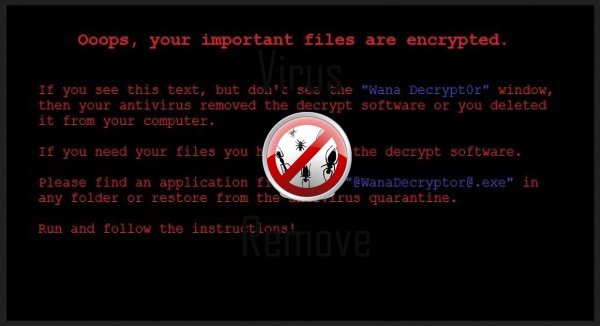
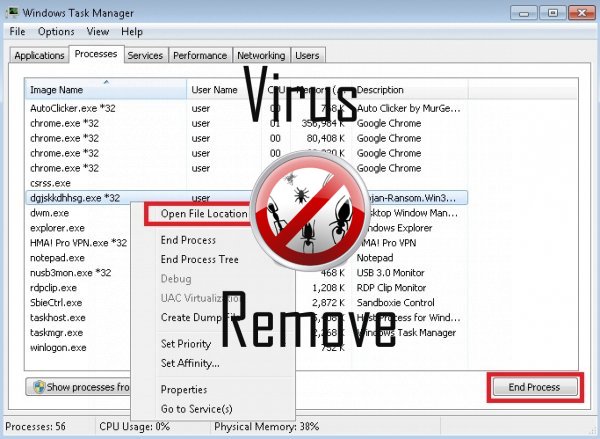

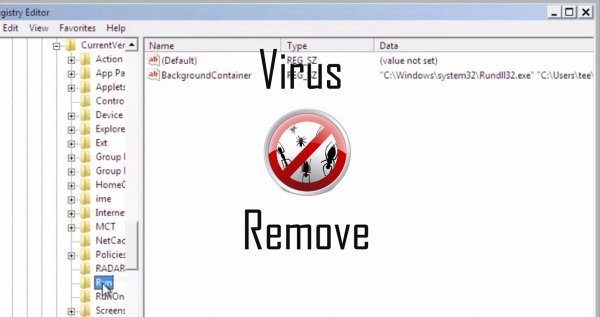
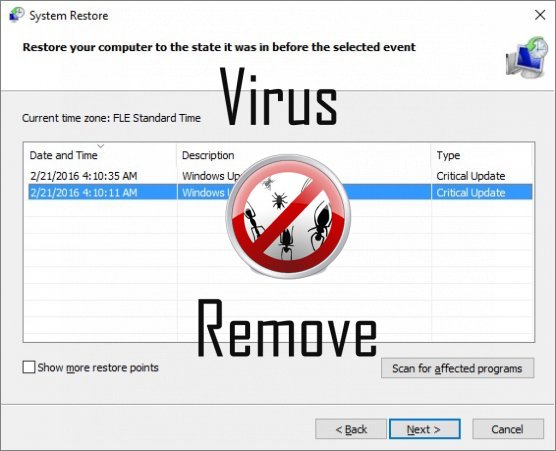

Waarschuwing, Veelvoudig Anti-virus scanner mogelijk malware in Decryptor gedetecteerd.
| Anti-Virus Software | Versie | Detectie |
|---|---|---|
| Dr.Web | Adware.Searcher.2467 | |
| NANO AntiVirus | 0.26.0.55366 | Trojan.Win32.Searcher.bpjlwd |
| VIPRE Antivirus | 22702 | Wajam (fs) |
| Tencent | 1.0.0.1 | Win32.Trojan.Bprotector.Wlfh |
| McAfee | 5.600.0.1067 | Win32.Application.OptimizerPro.E |
| Qihoo-360 | 1.0.0.1015 | Win32/Virus.RiskTool.825 |
| Malwarebytes | v2013.10.29.10 | PUP.Optional.MalSign.Generic |
| K7 AntiVirus | 9.179.12403 | Unwanted-Program ( 00454f261 ) |
| McAfee-GW-Edition | 2013 | Win32.Application.OptimizerPro.E |
| Kingsoft AntiVirus | 2013.4.9.267 | Win32.Troj.Generic.a.(kcloud) |
Decryptor gedrag
- Steelt of gebruikt uw vertrouwelijke gegevens
- Integreert in de webbrowser via de Decryptor Grazen verlenging
- Zichzelf installeert zonder machtigingen
- Wijzigingen van gebruiker homepage
- Toont vals veiligheidsalarm, Pop-ups en advertenties.
- Gemeenschappelijke Decryptor gedrag en sommige andere tekst emplaining som info in verband met gedrag
- Decryptor verbindt met het internet zonder uw toestemming
- Toont vals veiligheidsalarm, Pop-ups en advertenties.
- Verspreidt zich via pay-per-install of is gebundeld met terts-verschijnende partij software.
Decryptor verricht Windows OS versies
- Windows 10
- Windows 8
- Windows 7
- Windows Vista
- Windows XP
Decryptor Geografie
Decryptor elimineren van Windows
Decryptor uit Windows XP verwijderen:
- Klik op Start om het menu te openen.
- Selecteer Het Configuratiescherm en ga naar toevoegen of verwijderen van programma's.

- Kies en Verwijder de ongewenste programma.
Verwijderen Decryptor uit uw Windows 7 en Vista:
- Open menu Start en selecteer Configuratiescherm.

- Verplaatsen naar een programma verwijderen
- Klik met de rechtermuisknop op het ongewenste app en pick verwijderen.
Wissen Decryptor van Windows 8 en 8.1:
- Klik met de rechtermuisknop op de linkerbenedenhoek en selecteer Configuratiescherm.

- Kies een programma verwijderen en Klik met de rechtermuisknop op het ongewenste app.
- Klik op verwijderen .
Decryptor verwijderen uit uw Browsers
Decryptor Verwijdering van Internet Explorer
- Klik op het pictogram van het vistuig en selecteer Internet-opties.
- Ga naar het tabblad Geavanceerd en klikt u op Beginwaarden.

- Controleer verwijderen persoonlijke instellingen en klik op Beginwaarden opnieuw.
- Klik op sluiten en selecteer OK.
- Ga terug naar het pictogram van de versnelling, Invoegtoepassingen beheren → Kies werkbalken en uitbreidingen, en verwijderen ongewenste extensies.

- Ga naar Search Providers en kies een nieuwe standaard zoekmachine
Wissen Decryptor van Mozilla Firefox
- Voer "about:addons" in het URL -veld.

- Ga naar Extensions en verwijderen verdachte browser-extensies
- Klik op het menu, klikt u op het vraagteken en Firefox Helpopenen. Klik op de Firefox knop Vernieuwen en selecteer vernieuwen Firefox om te bevestigen.

Beëindigen Decryptor van Chrome
- Typ in "chrome://extensions" in het veld URL en tik op Enter.

- Beëindigen van onbetrouwbare browser- extensies
- Opnieuw Google Chrome.

- Chrome menu openen, klik op instellingen → Toon geavanceerde instellingen, selecteer Reset browserinstellingen en klikt u op Beginwaarden (optioneel).